(数据源:全国超市订单)
1. 图形“各区域销售额”
所用字段:地区、销售额
要求:
1.1 柱状图;
1.2 按销售额降序排序;
1.3 图形单页显示的数量设置为20;
1.4 隐藏“网格线”;
1.5 设置数值标签 ,设置宏,数据标签以 显示X轴为某个值时Y轴的数值占该Y轴所有数值和的比例(以上截图1)
2. 表格“各地区产品的销售利润”
所用字段:产品名称、地区、利润
要求:
2.1 数值表;
2.2 表格中文字的大小设置为“更大”;
2.3 隐藏列类型;
2.4 显示行索引;
2.5 显示总计行,行位置提前,并只显示“行名称”和“数值列的数值总和”。(以上截图2)
3. “各地区不同子类别的毛利率与销售额”
所用字段:子类别、地区、销售额、利润
要求:
3.1 组合图(销售额显示成柱撞、毛利率显示成折线);
3.2 销售额设置为财务格式(如 1,025.23),毛利率设置为百分比,保留1位小数。(以上截图3)
4. 制作【全球超市订单分析大屏】数据看板
所用看板模板:选择【全行为路径分析】创建模板看板
要求:
4.1 大屏整体截图;(截图4)
4.2 大屏联动(筛选)动图;(截图5)
4.3 上卷下钻动图;(截图6)
4.4 组件连接调用截图;(截图7)
4.5 设置报表跳转动图;(截图8)
5. 学习心得
备注:提交作业时,首先备注好自己的姓名,用于作业统计审核。
4 回答
姓名:朱熊
1. 图形“各区域销售额”所用字段:地区、销售额
要求:
1.1 柱状图;
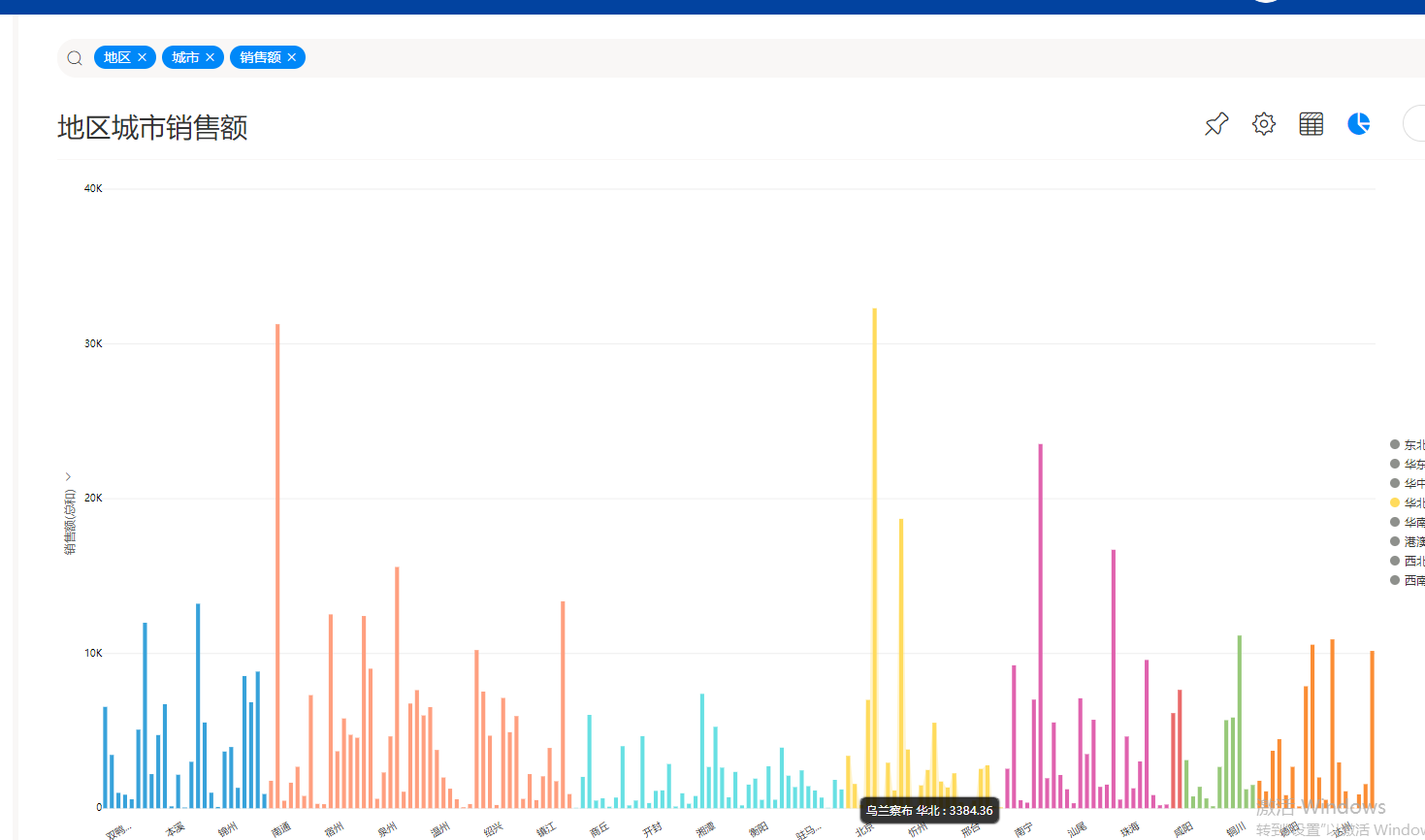
1.2 按销售额降序排序;
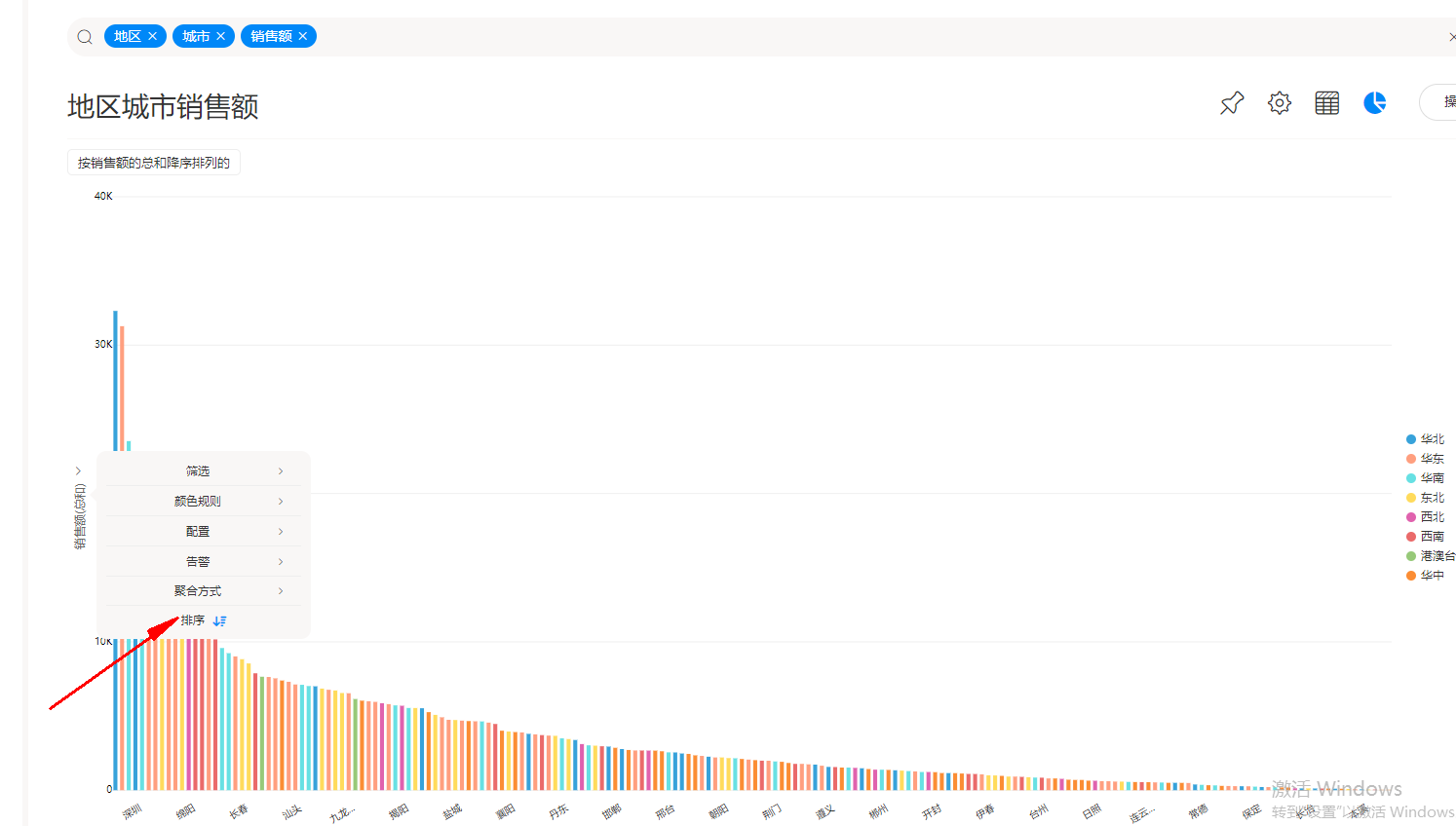
1.3 图形单页显示的数量设置为20;
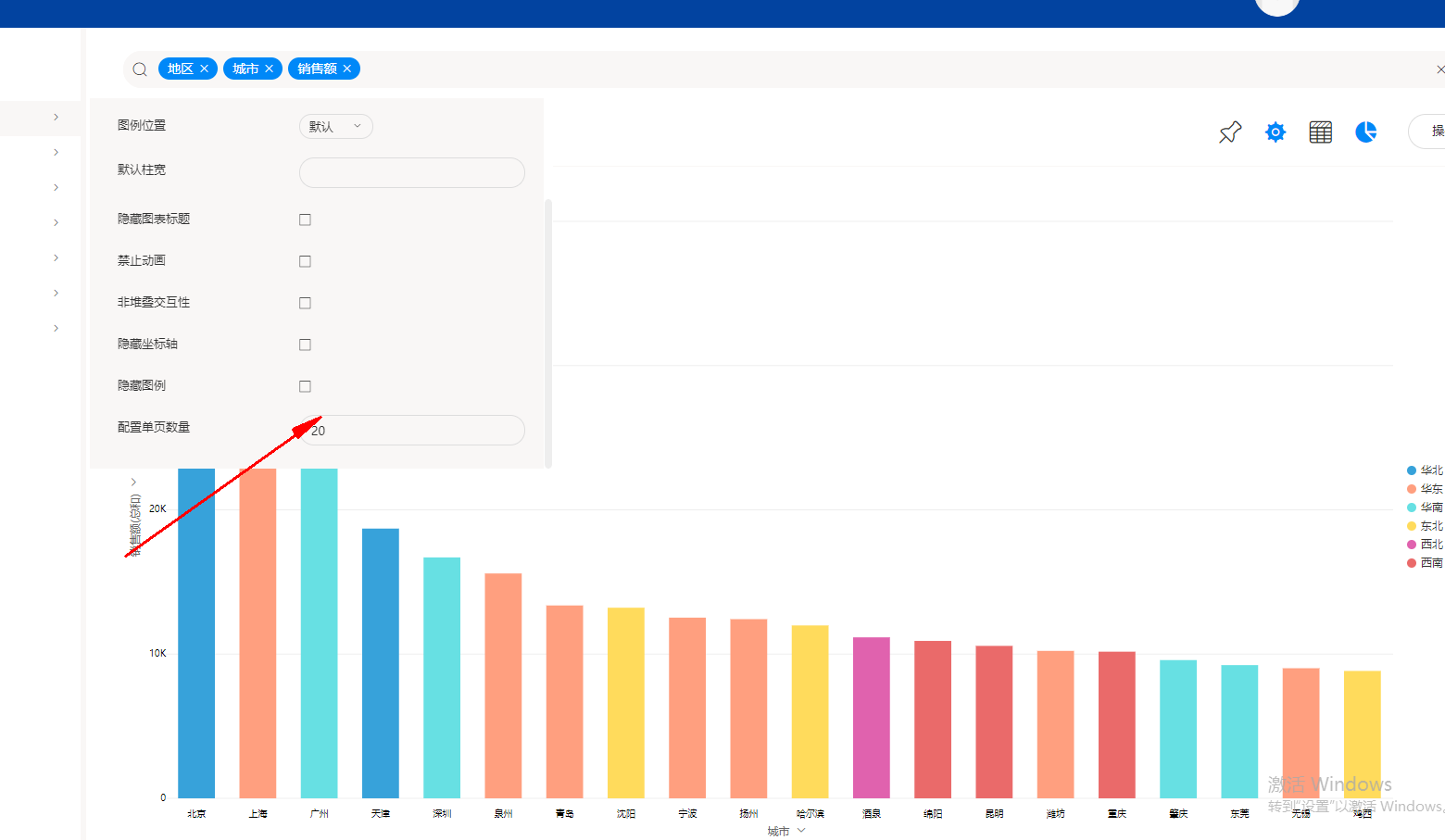
1.4 隐藏“网格线”;
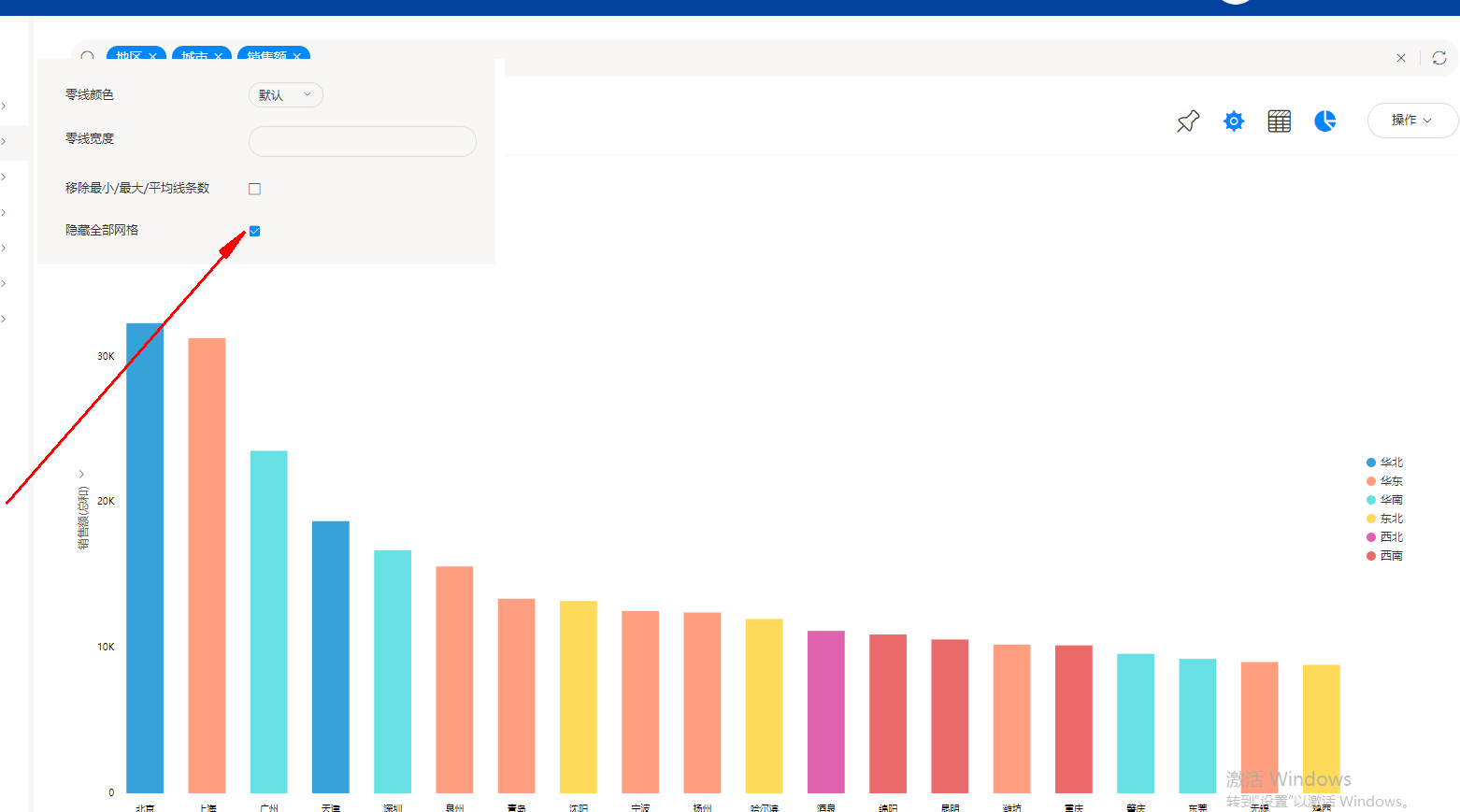
1.5 设置数值标签 ,设置宏,数据标签以 显示X轴为某个值时Y轴的数值占该Y轴所有数值和的比例(以上截图1)
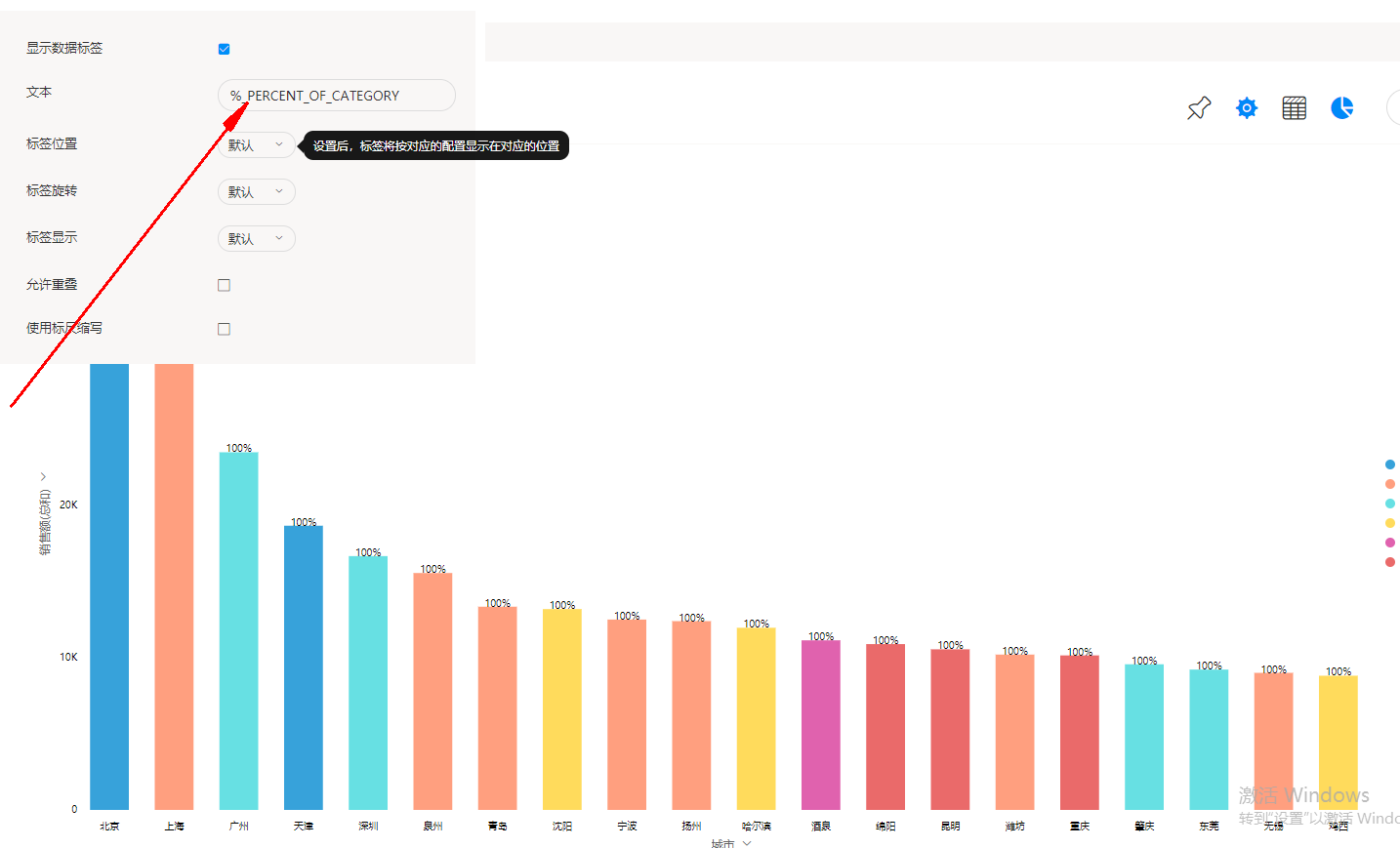
2. 表格“各地区产品的销售利润”所用字段:产品名称、地区、利润
要求:
2.1 数值表;
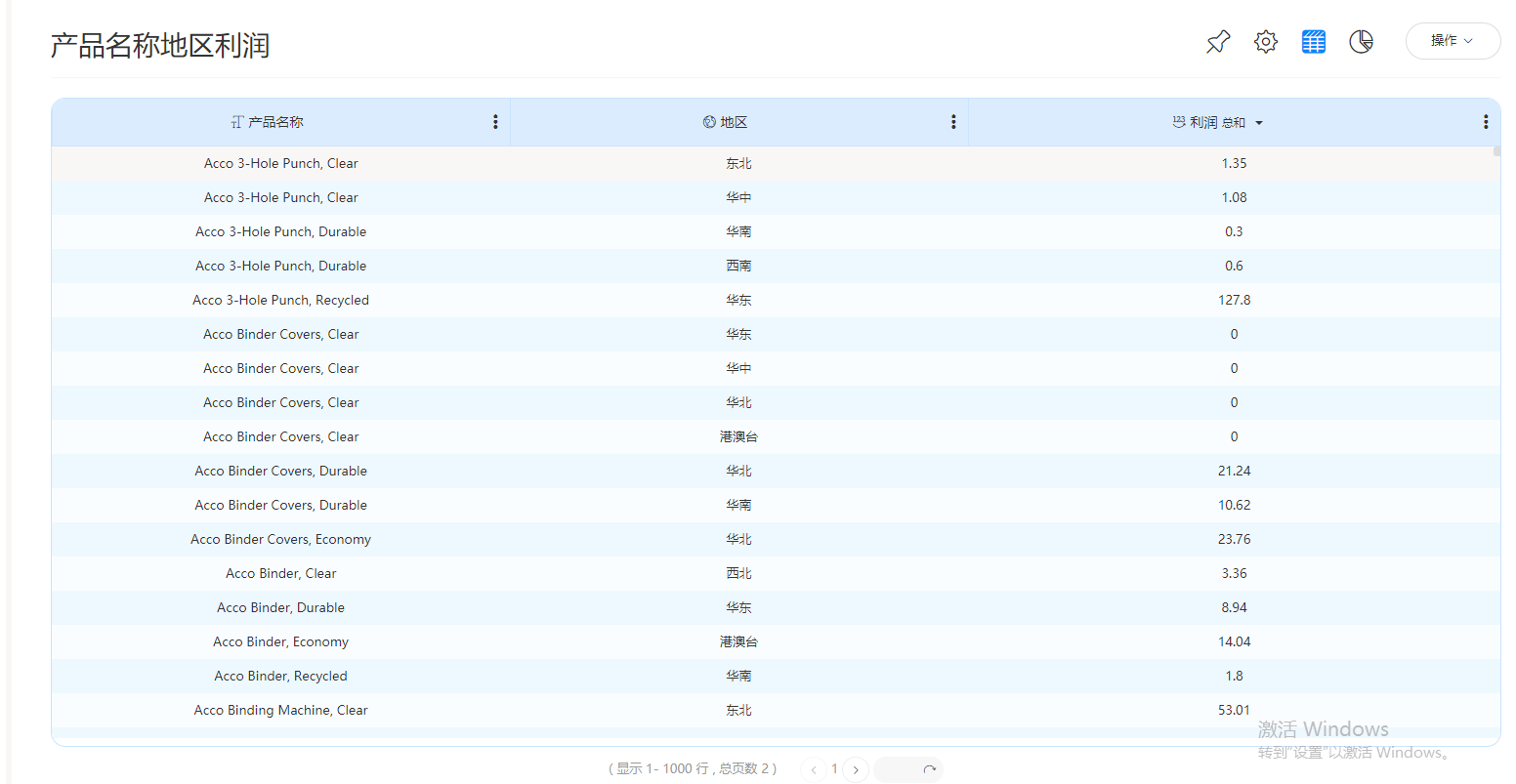
2.2 表格中文字的大小设置为“更大”;
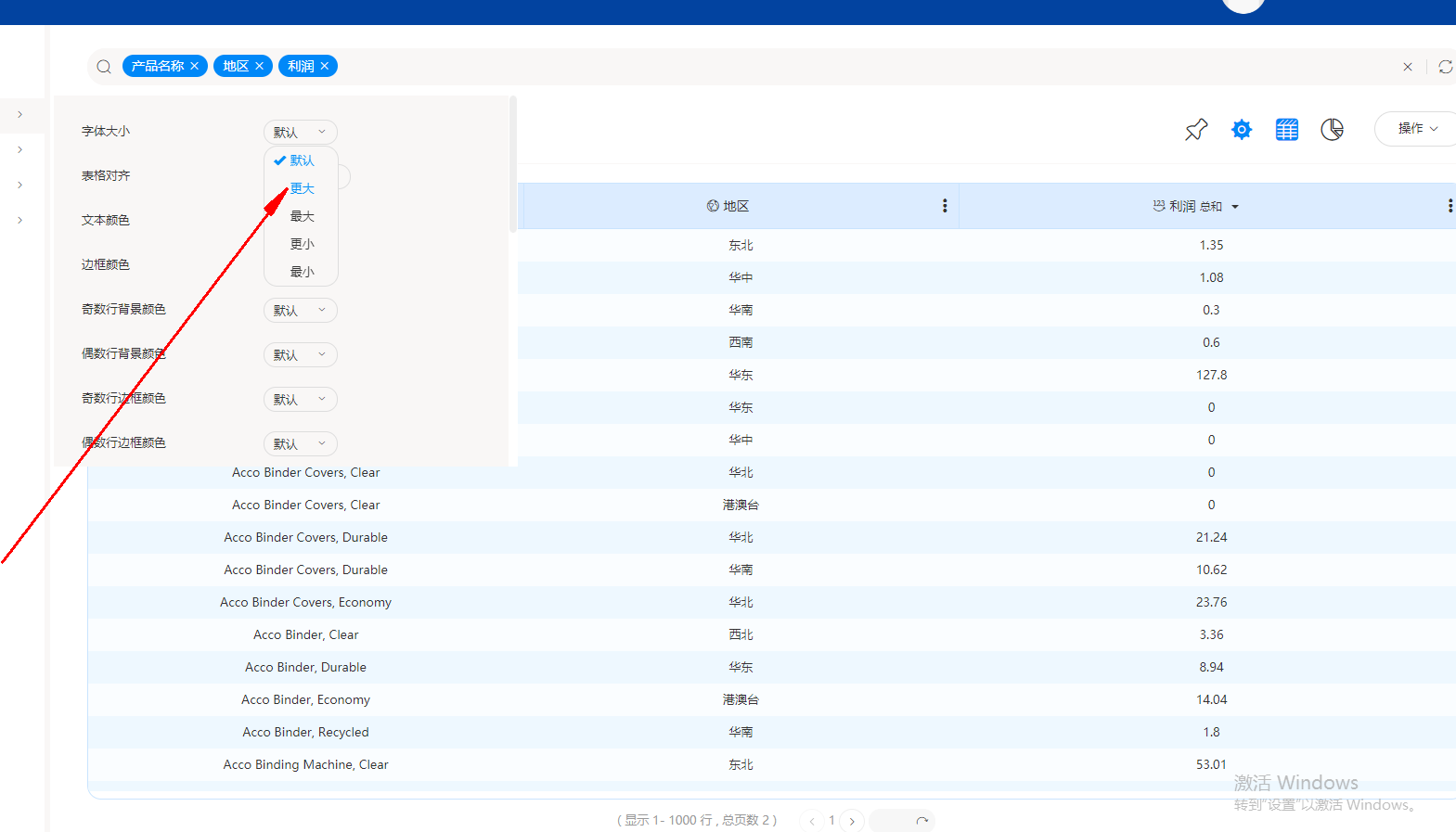
2.3 隐藏列类型;
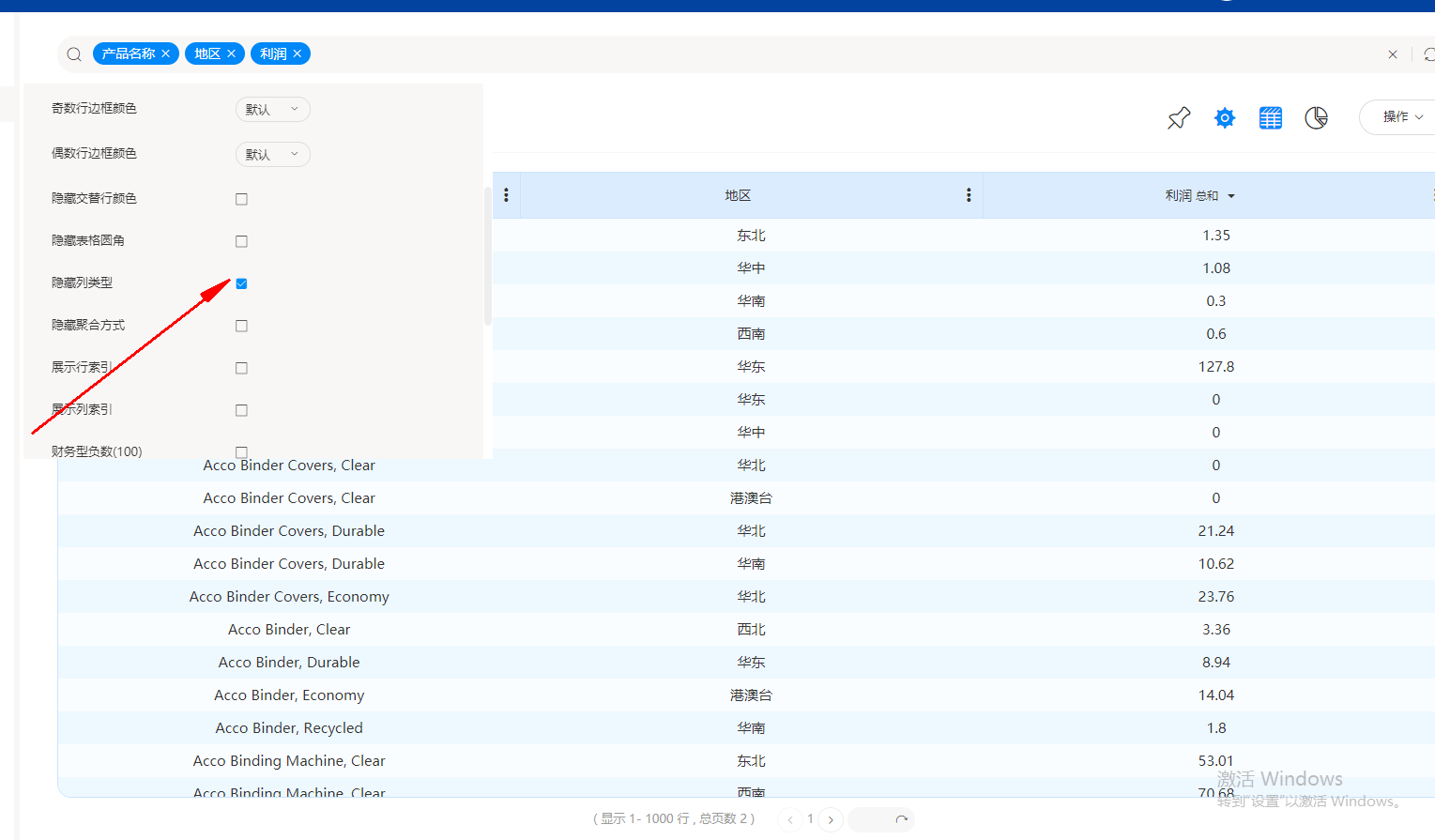
2.4 显示行索引;
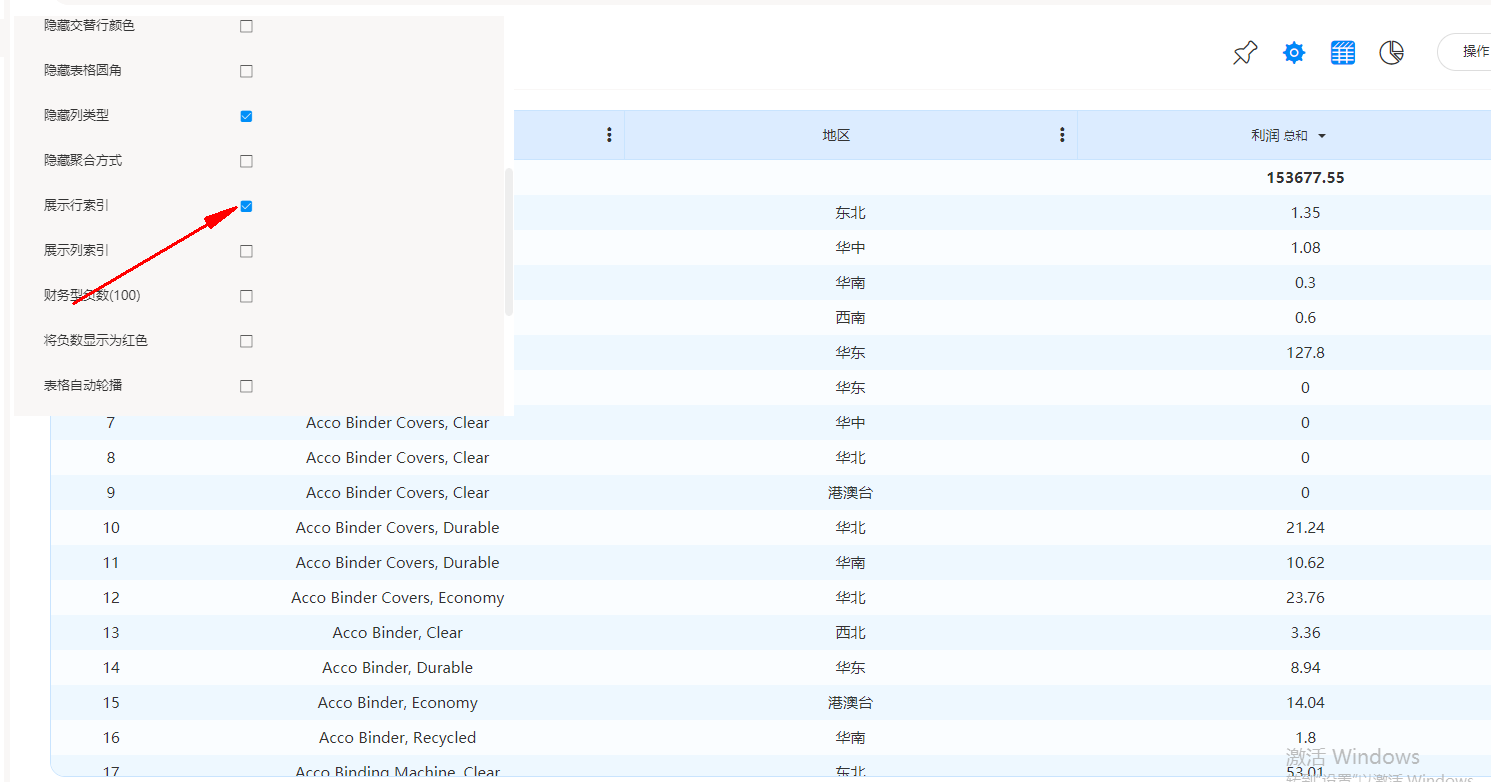
2.5 显示总计行,行位置提前,并只显示“行名称”和“数值列的数值总和”。(以上截图2)
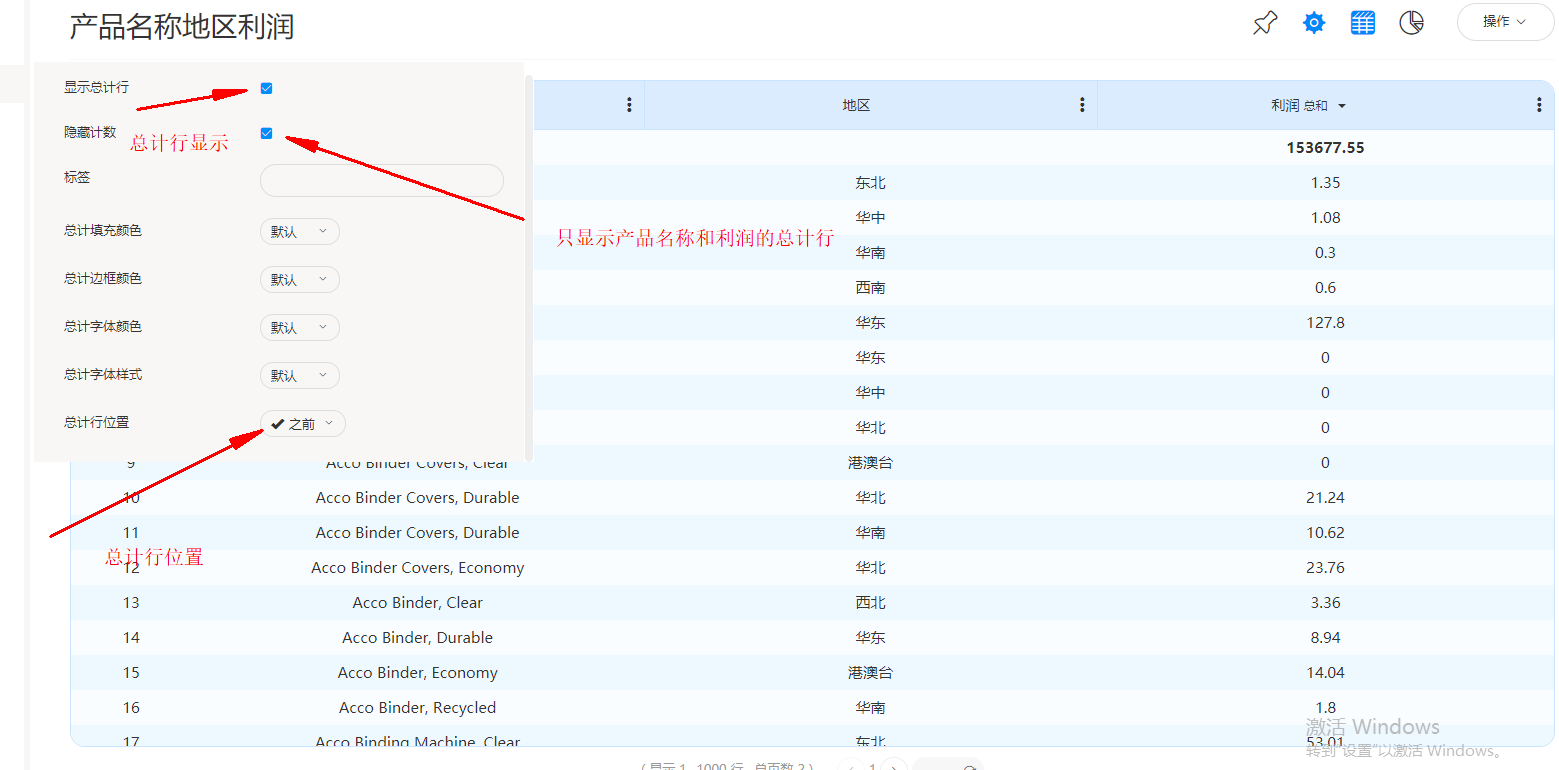
3. “各地区不同子类别的毛利率与销售额”所用字段:子类别、地区、销售额、利润
要求:
3.1 组合图(销售额显示成柱撞、毛利率显示成折线);
首先增加公式毛利率
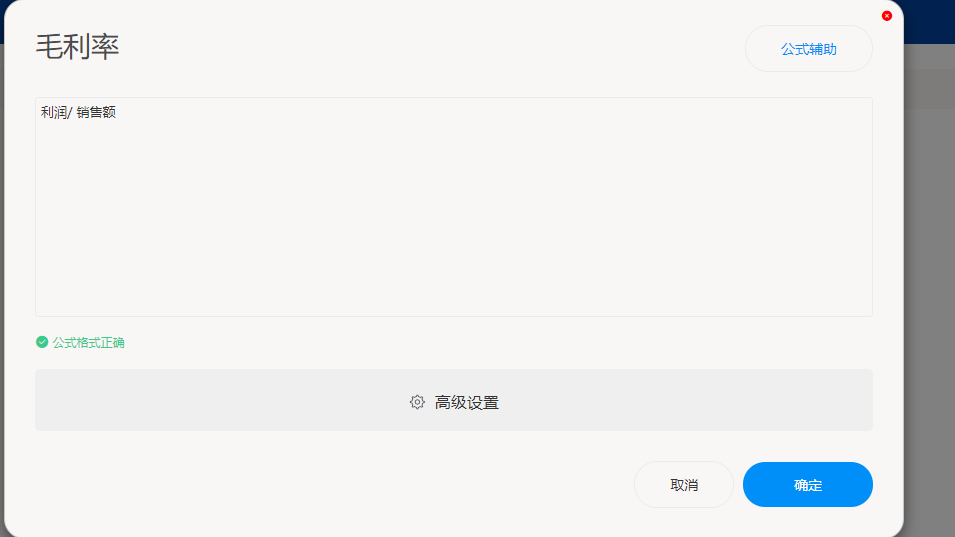
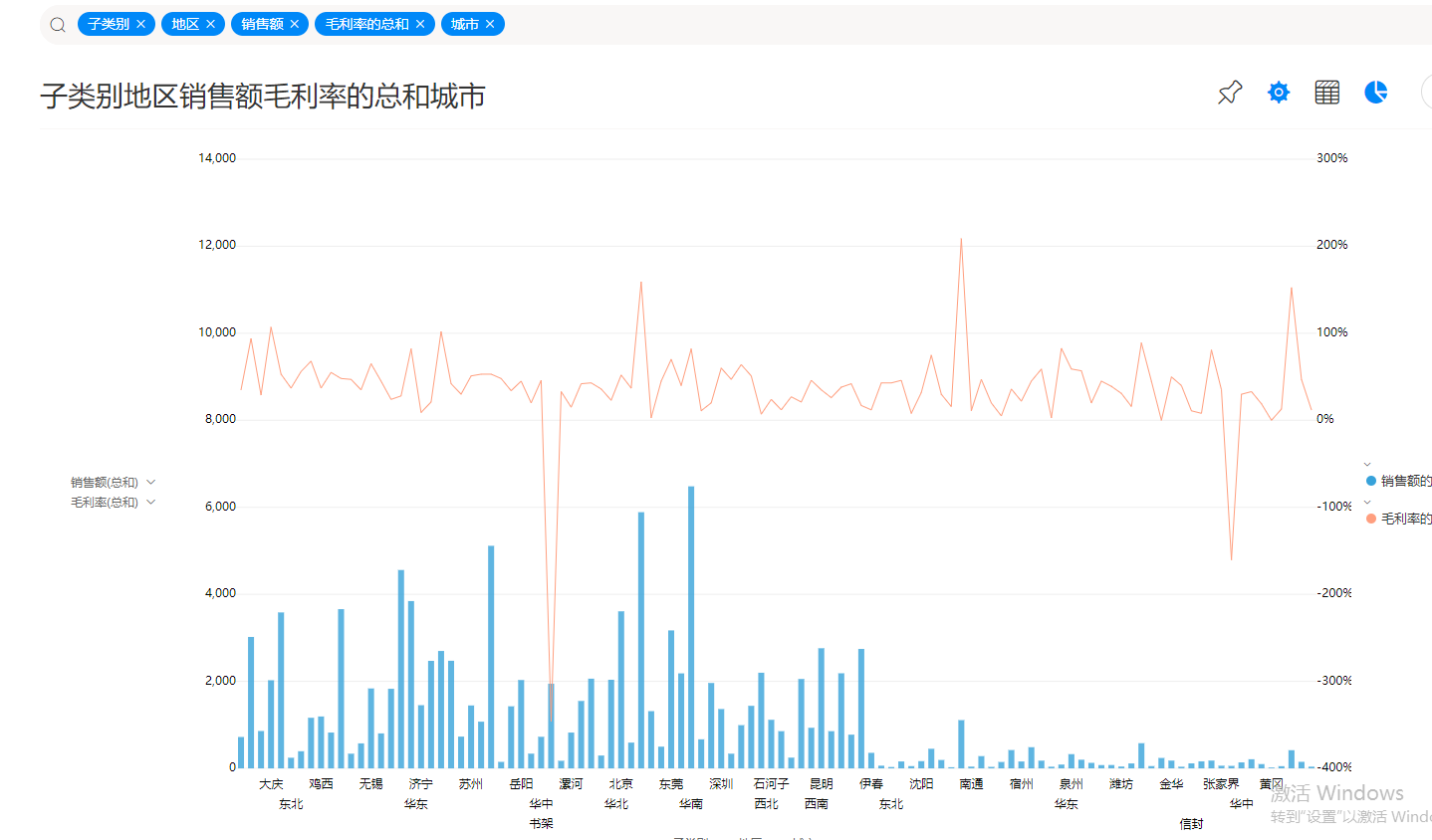
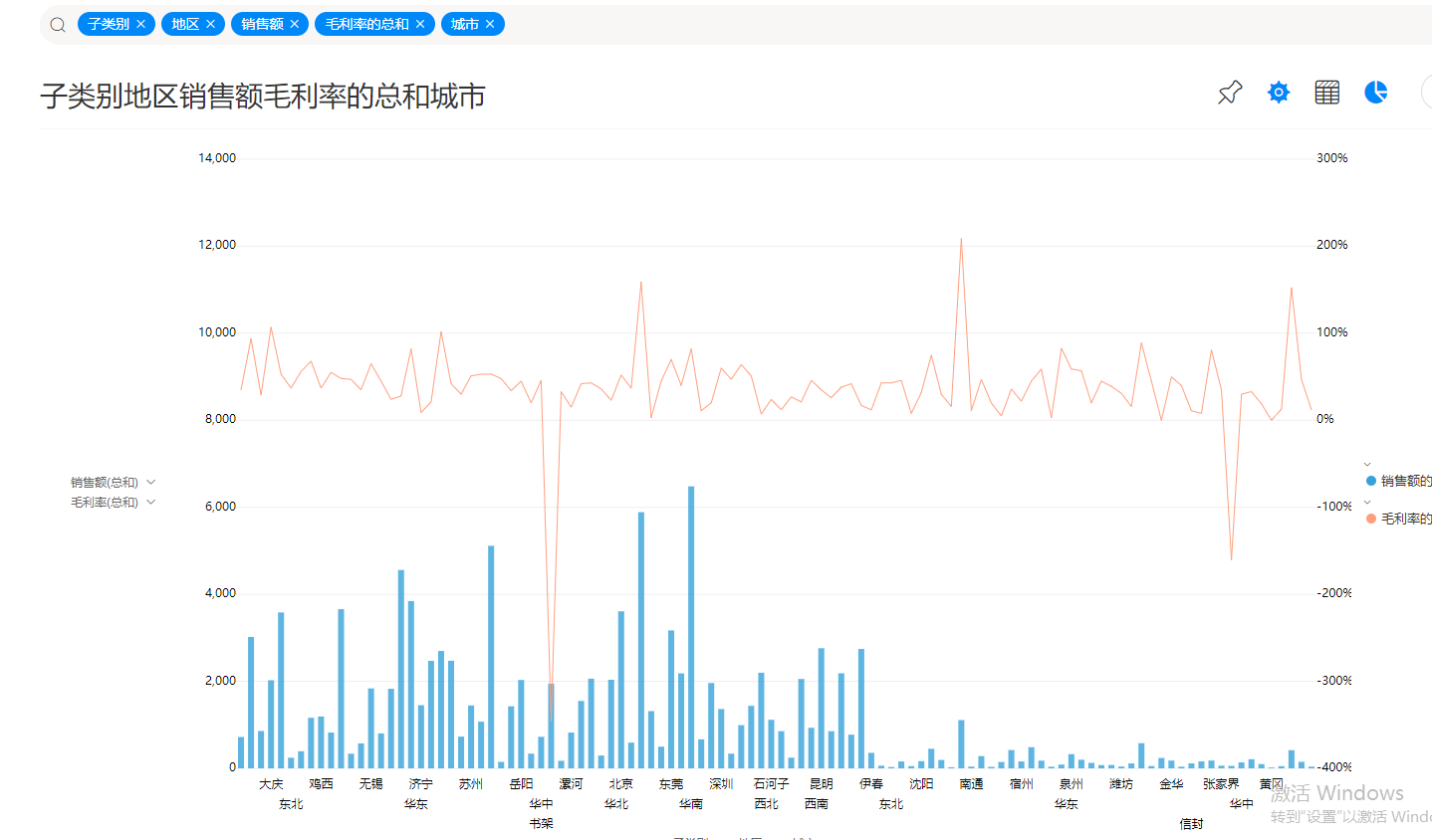
3.2 销售额设置为财务格式(如 1,025.23),毛利率设置为百分比,保留1位小数。(以上截图3)
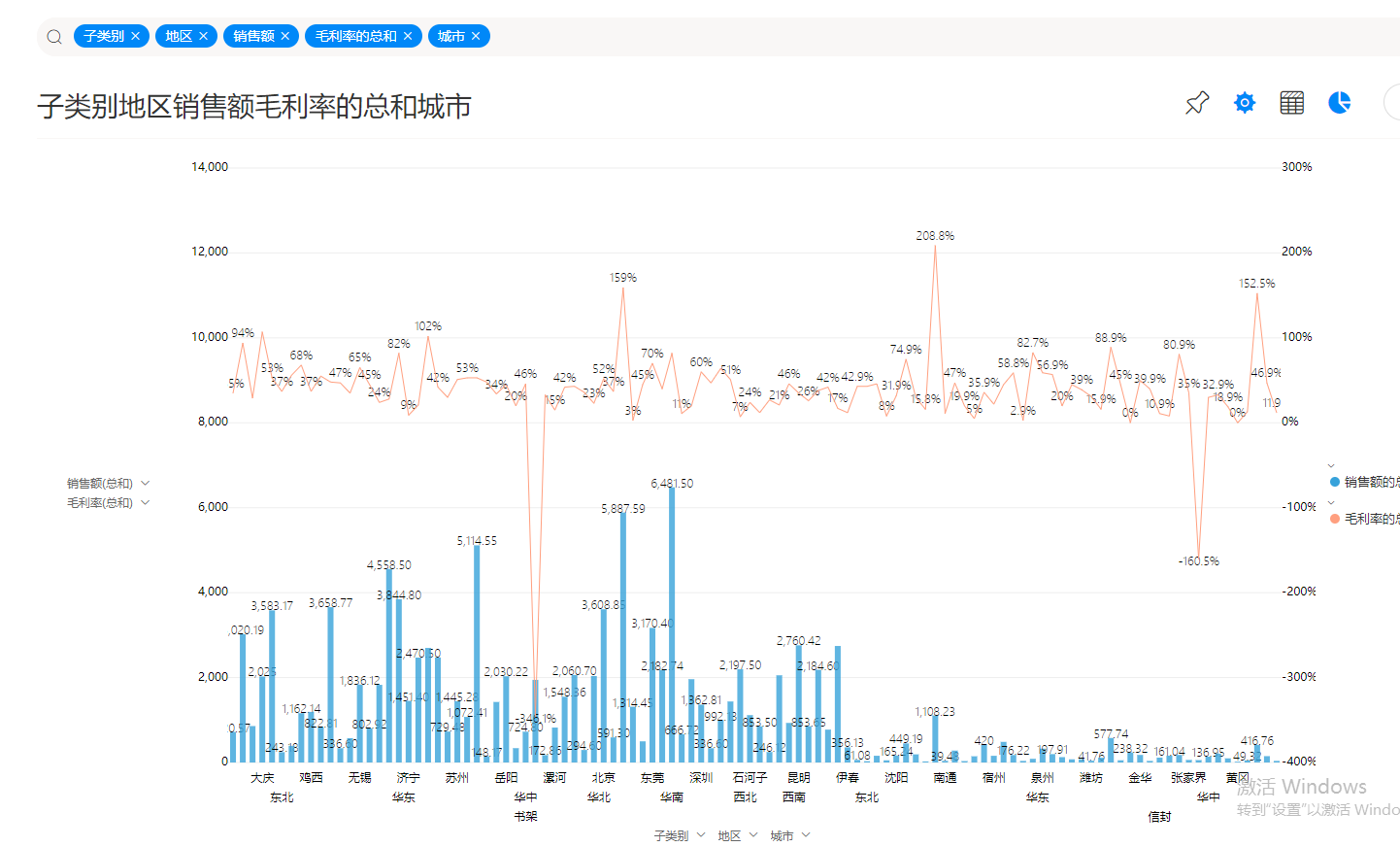
4. 制作【全球超市订单分析大屏】数据看板所用看板模板:选择【全行为路径分析】创建模板看板
要求:
4.1 大屏整体截图;(截图4)
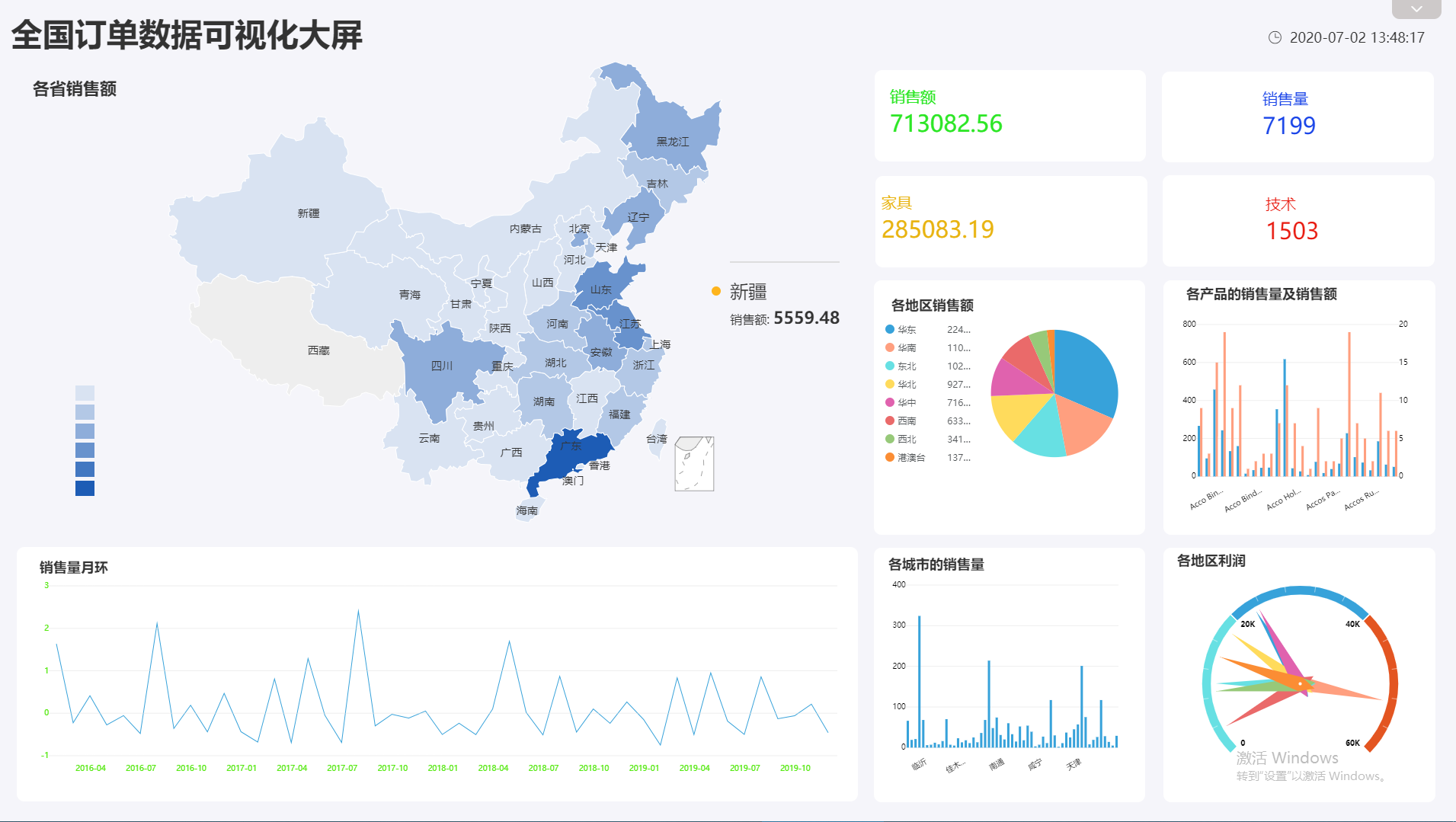
4.2 大屏联动(筛选)动图;(截图5)
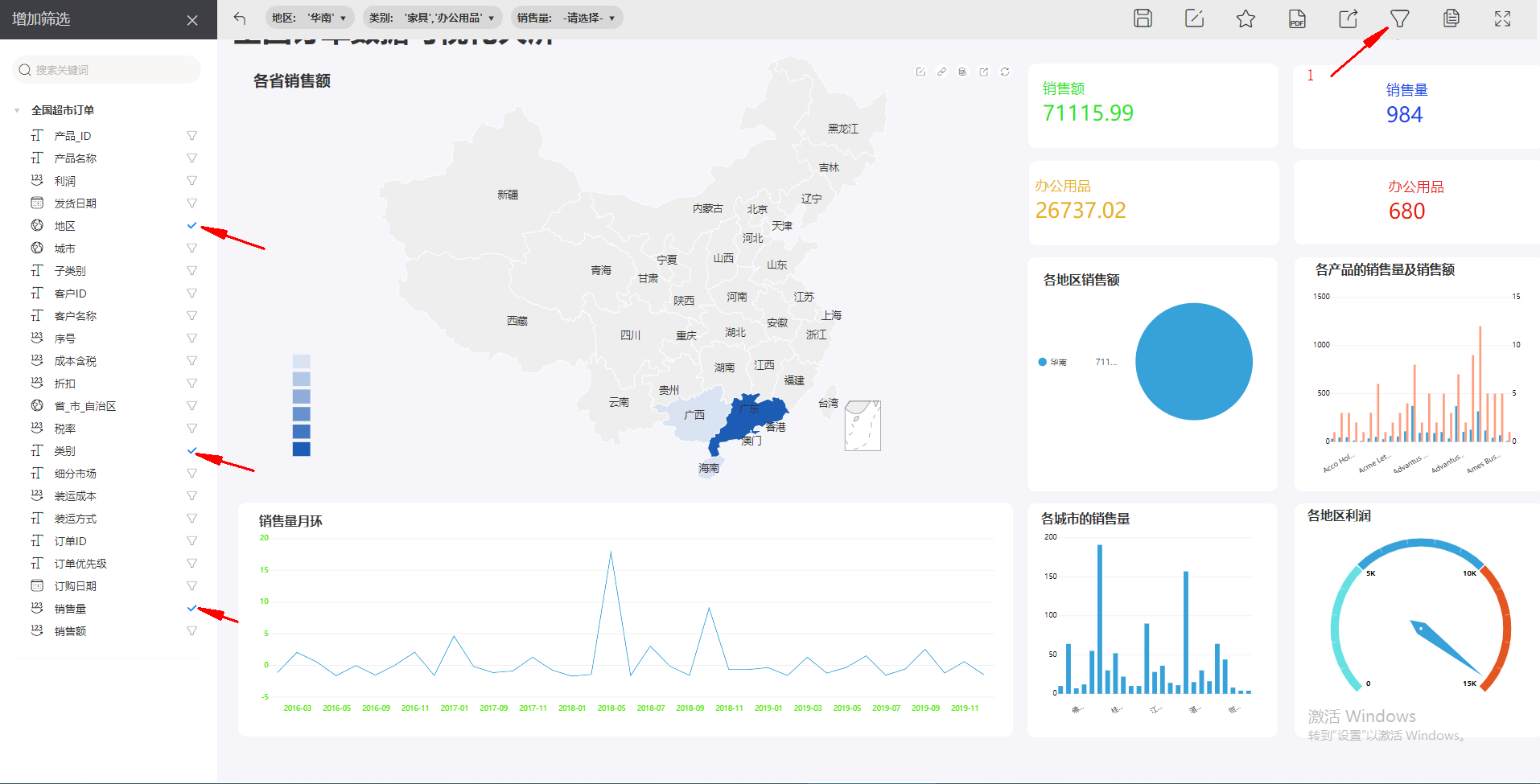
4.3 上卷下钻动图;(截图6)

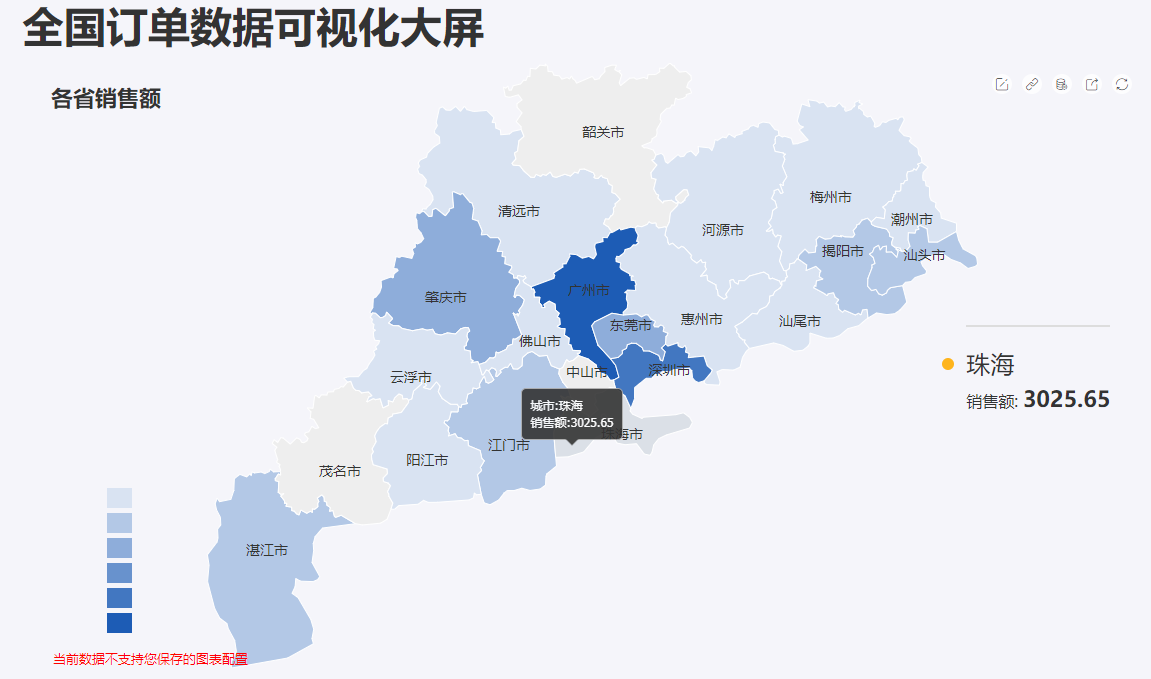
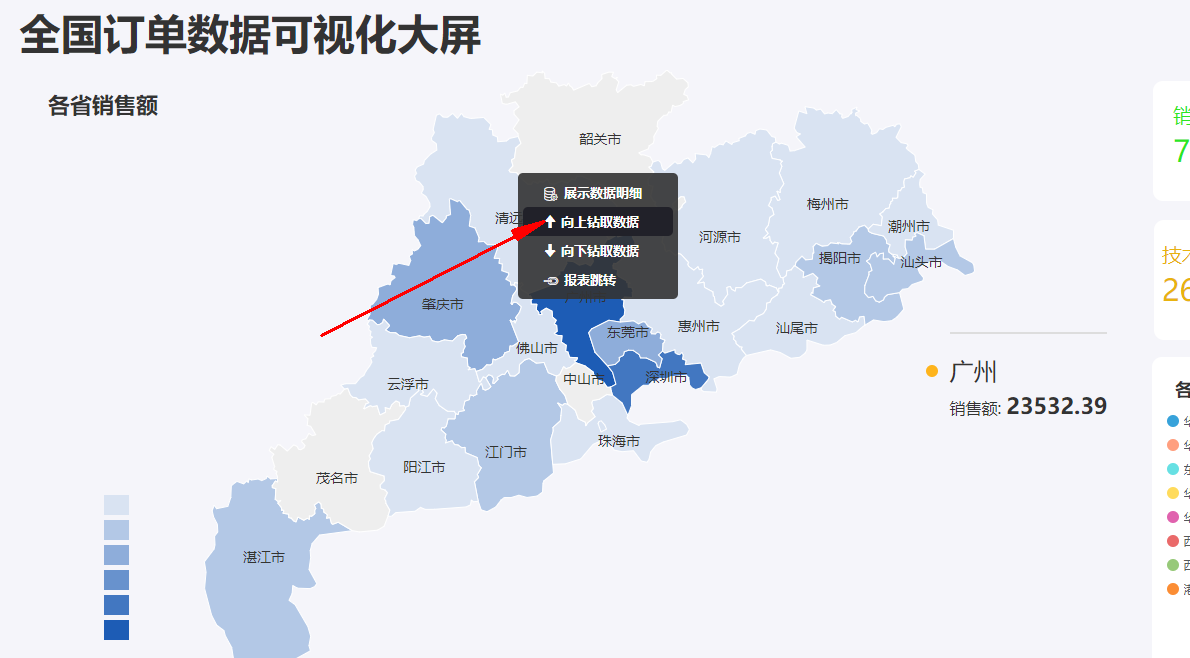
4.4 组件连接调用截图;(截图7)
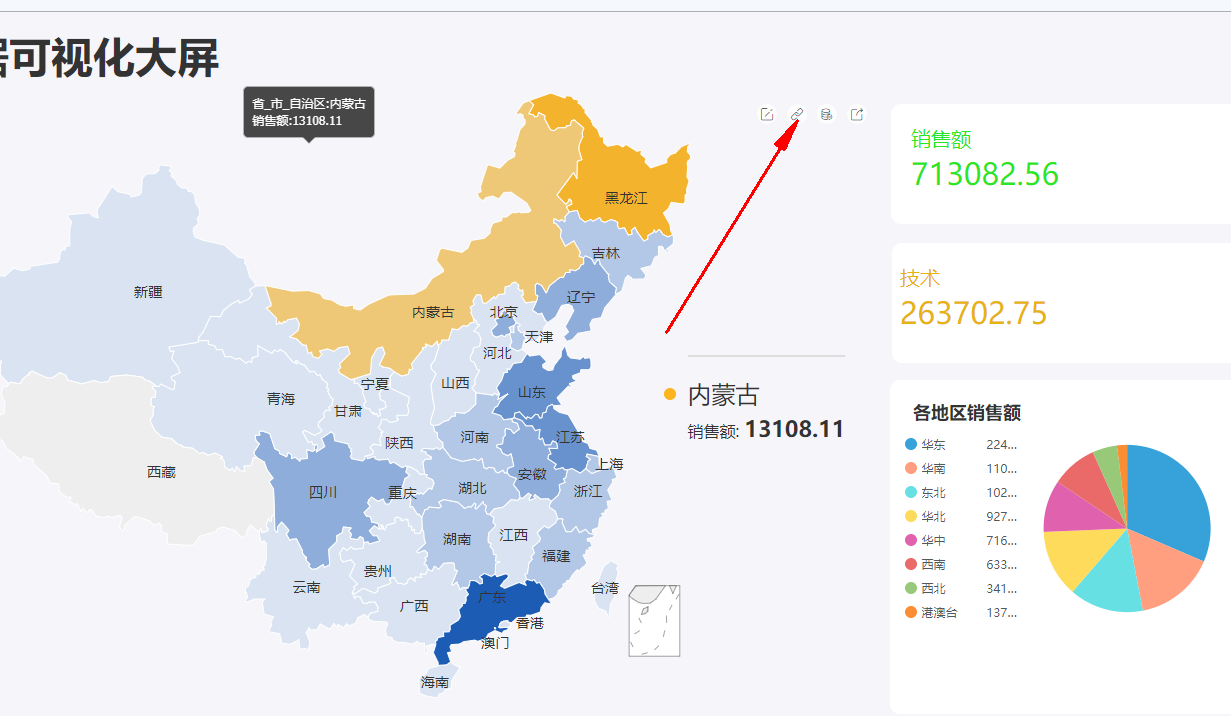
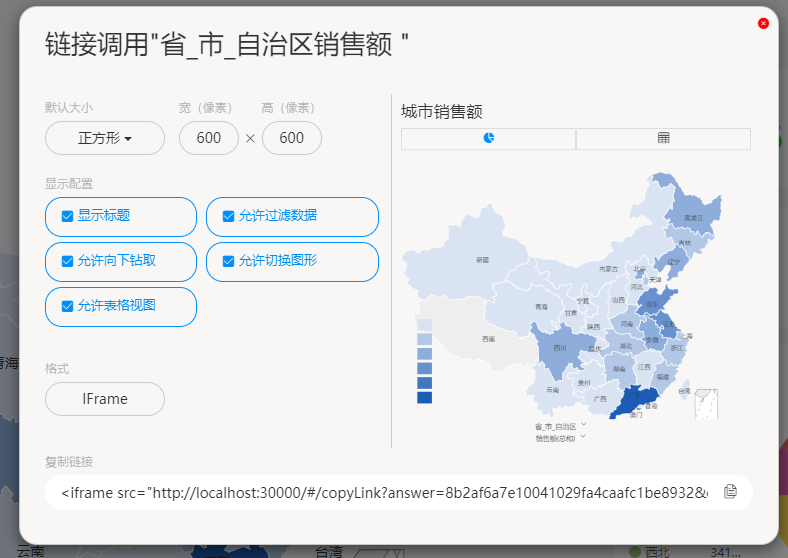
4.5 设置报表跳转动图;(截图8)
点击任一组件
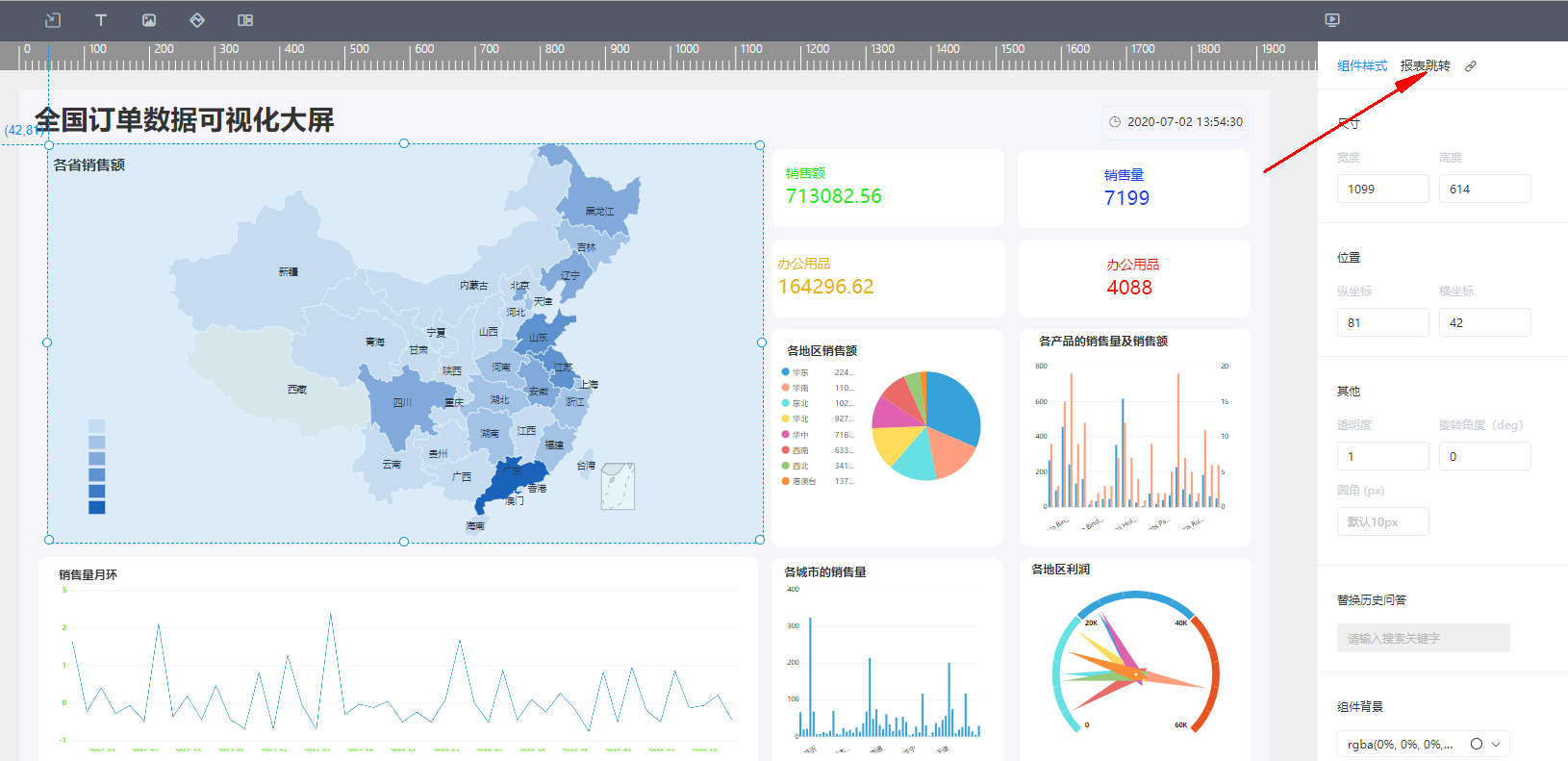
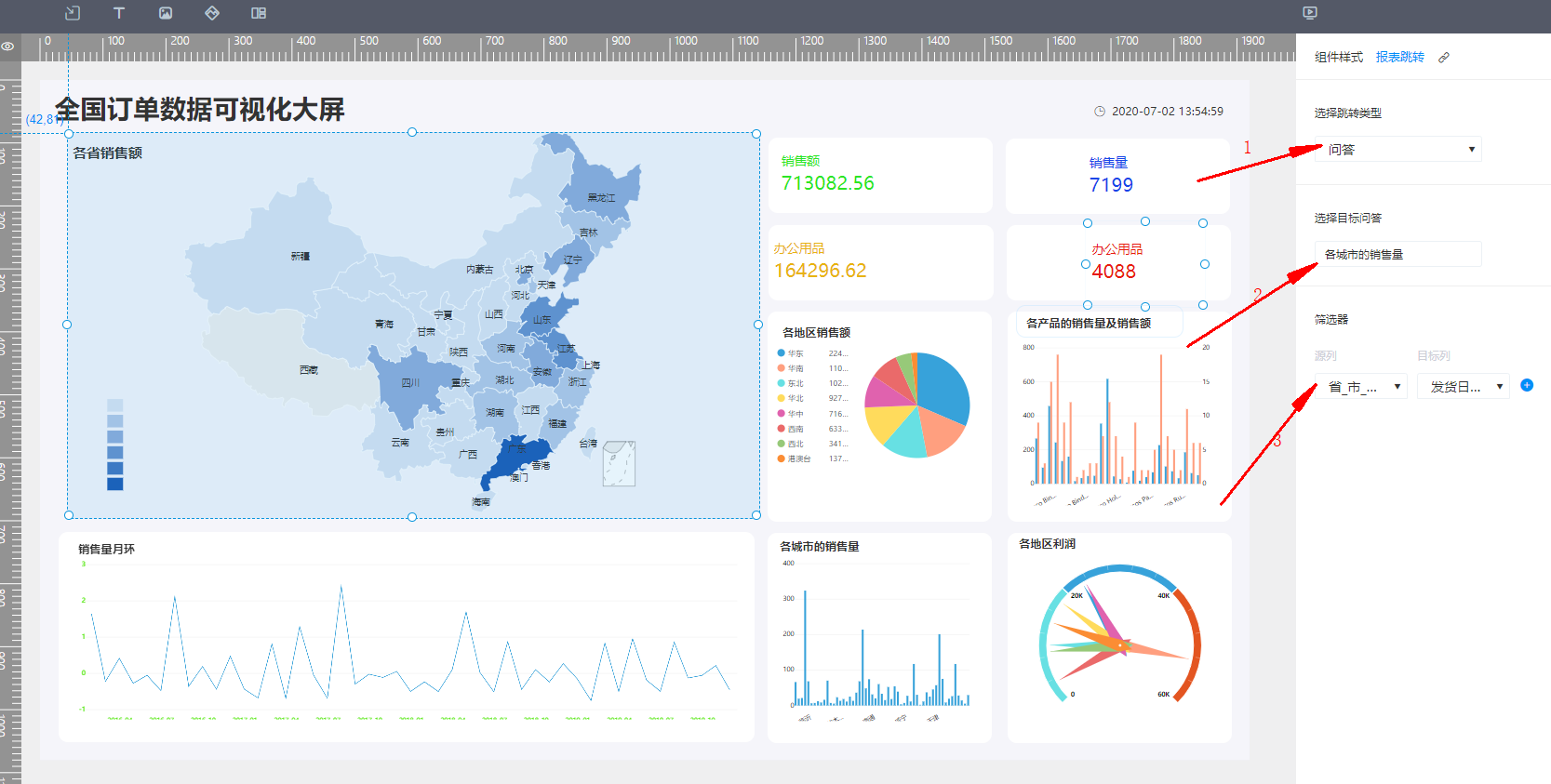
5. 学习心得
今天主要讲述了图形、表格的属性设置以及可视化大屏的操作
设置属性可以使得可视化效果更佳 而可视化大屏的制作使得更多数据呈现在人们的视野,更能体现数据与数据之间的联系